När du pratar om Internet är du detmycket engagerade i idén om det stora informationsförrådet; porten till informationsförrådet är i tekniska termer ett bibliotek med webbsidor som är utspridda över det stora nätverket av sammankopplade datorer. Idag är en av de mest benämnda termerna i förhållande till webbplatser och onlinesidor Wordpress. Hanterar mer än 30 procent av värdbranschen, varumärket har börjat bli mer eller mindre en standard för nyare satsningar som kommer online.
Kommer nu till kärnan i skrivandet blandalla olika funktioner som WordPress tillhandahåller är flexibiliteten i hur webbplatsen ses; som i det här fallet att lyfta fram författarens kommentarer, vilket ger författaren en starkare röst i en uppsättning samtal mellan flera okända kollegor. Så här är hur du kan göra detta!

Markera kommentarer från författare i WordPress
Grundidén är att identifiera e-postadressenkommentaren och för att matcha den med bloggens / webbplatsens ägare. om en matchning hittas kan små design och färgförändringar hjälpa författarens kommentarer att hoppa av resten i en kommentarstråd.
Börja med att redigera filen style.css för att lägga till "authcomment" -stilen.
Gå till ditt temas rotkatalog och öppna style.css fil. Lägg bara till den här biten av kod i slutet av filen.
.authorComment {
background-color: #f3FF6C;
font-weight: bold;
}Detta för att förbereda utseendet på författarens kommentar med skillnad från andra kommentarer. När ovanstående kod har lagts till i stilformatet för vårt tema fortsätter vi med att lägga till en bit stödkod till comments.php fil för att göra paret arbete. Följande koder ska ersätta det befintliga systemet.
Så öppna kommentarer.php-filen och hitta följande rad:
- udda kommentarer ?> ”Id =” kommentar
Ersätt med följande kodrader:
- authorComment-klass från style.css om user_id är 1 (admin) * / if ($ post-> post_author == $ comment-> user_id) {$ oddcomment = “authorComment”; echo $ oddcomment; }?> ”Id =” kommentar
När koderna har ställts in är det bara amusklick för att uppdatera webbplatsen för att se ändringarna igång. Så se din webbplats och öppna några av dina gamla inlägg där du har kommenterat det tillsammans med andra så kommer du att upptäcka att kommentarerna från författaren till ett inlägg markeras med en annan bakgrundsfärg och teckensnittet är fet.
Kolla in många fler coola WordPress-tips och tricks och gör din bloggupplevelse till ett nöje.

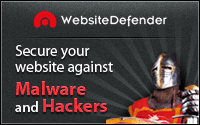










kommentarer